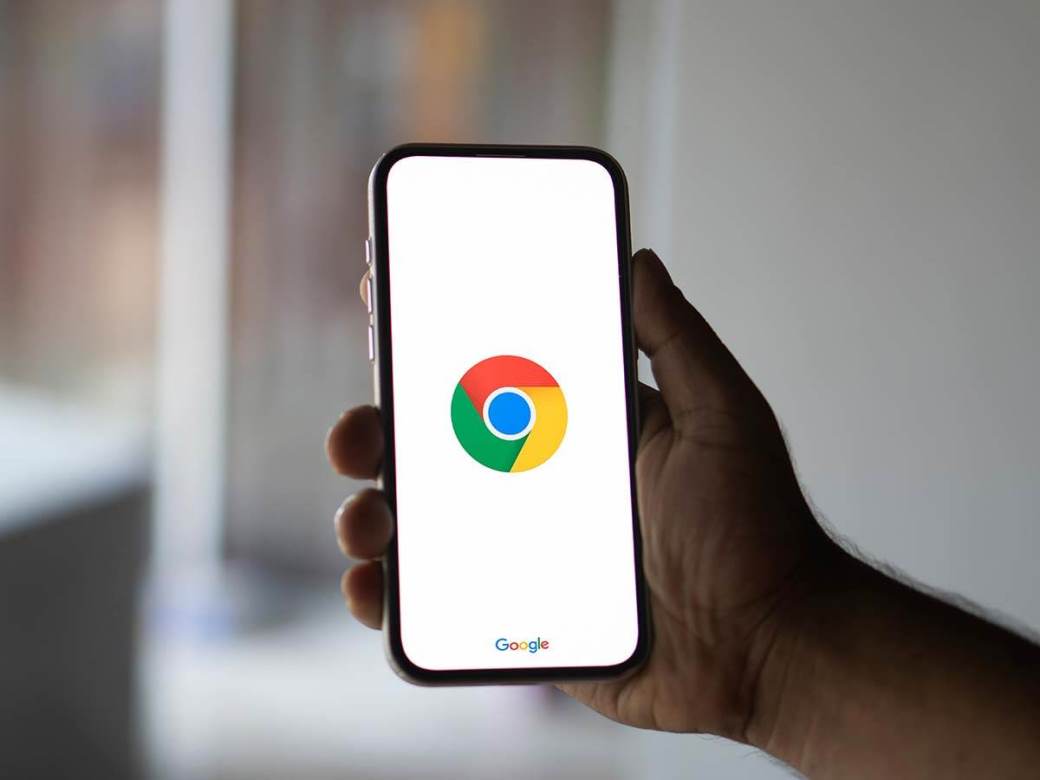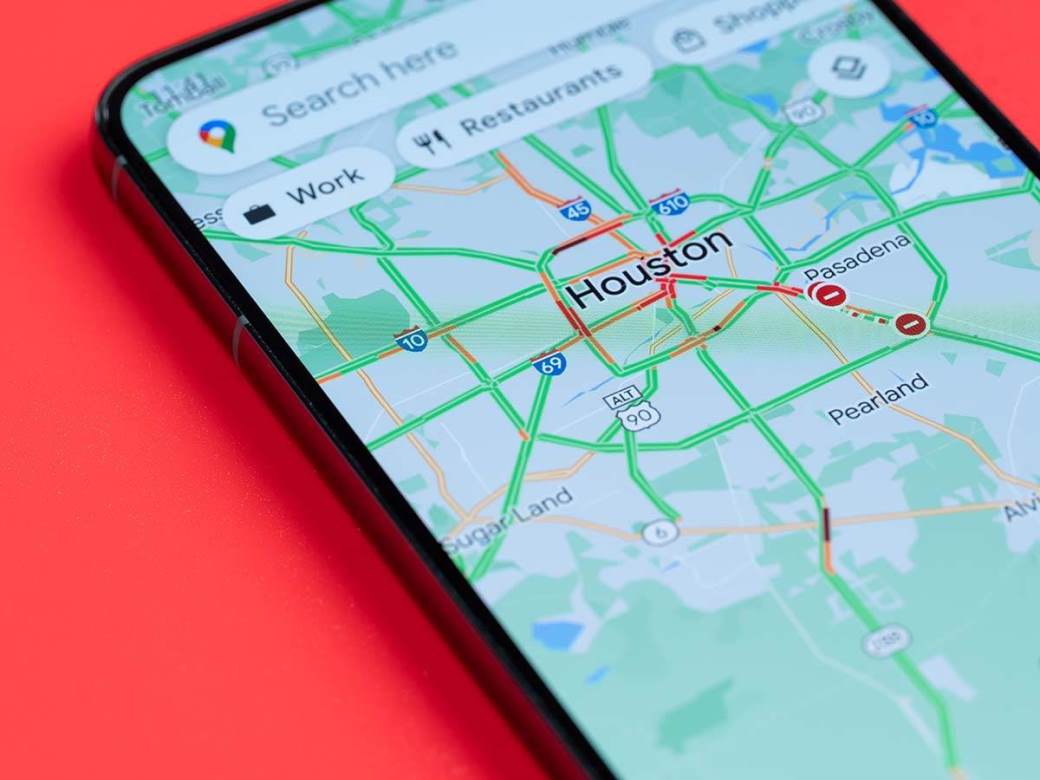Bez obzira da li je reč o poslu ili zabavi, komfor koji pruža veliki ekran je više nego dovoljan razlog da priključite svoj računar na televizor.
Ako vam je dosadio mali ekran na laptopu ili vam je premali monitor desktop računara odlično rešenje je da iskoristite svoj veliki TV - o čemu je pisao Đorđe Mitić sa sajta Iskustva & Preporuke. Predstavićemo vam tri najčešća načina tj. odgovora na pitanje kako priključiti kompjuter na televizor, kako biste mogli još više da uživate u surfovanju internetom, video-igrama, gledanju strimova i video-klipova ili korišćenju programa sa računara.
Spomenuli smo tri načina za povezivanje računara sa televizorom, a to su: preko HDMI porta, korišćenjem DVI ili VGA priključka ili preko Wi-Fi veze. Bez obzira da li koristite desktop računar ili laptop, PC ili Apple kompjuter, ove metode uvek rade.
Napomena:
U slučaju da koristite stariji TV, postoji velika verovatnoća da je monitor vašeg računara veće rezolucije nego ekran televizora. Povezivanje dva uređaja je i dalje moguće, ali će, ukoliko ekran televizora ima manju rezoluciju nego monitor računara, slika na televizoru biti prikazivana u rezoluciji TV ekrana.
Kako priključiti kompjuter na televizor pomoću HDMI kabla
Da bi ste Windows računar povezali sa televizorom na ovaj način biće vam potreban HDMI kabl koji na oba kraja ima standardne HDMI priključke. Jedan kraj kabla je, potom, potrebno da priključite u računar, a drugi u bilo koji slobodan HDMI port na televizoru.
Nakon toga uključite TV i preko daljinskog upravljača promenite izvor (Input) sa kog će televizor povlačiti sliku i ton. Ova opcija se obično nalazi u podešavanjima (Settings) televizora, a može postojati i zasebno dugme na samom daljinskom upravljaču. Ovo dugme najčešće nosi naziv "Input" ili "Source".
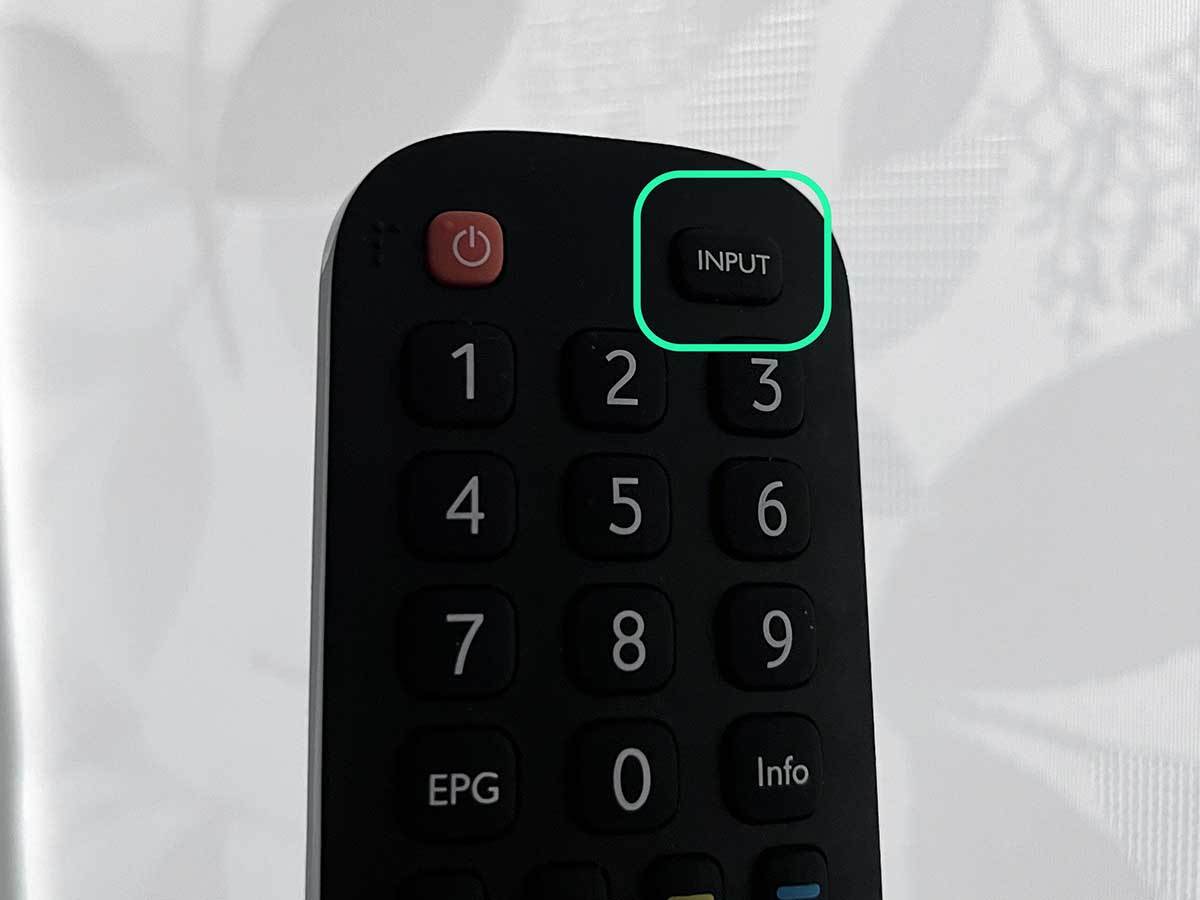
U slučaju da vaš TV ima više HDMI portova, potrebno je da kao izvor odaberete baš onaj HDMI port u koji ste priključili kabl. Kada je televizor opremljen većim brojem HDMI portova, onda je svaki port obeležen brojem - npr. HDMI 1, HDMI 2, HDMI 3…, pa ćete se lako snaći. Inače, neki modeli televizora automatski menjaju izvor signala čim priključite kompjuter na TV.
U slučaju da na televizoru niste odmah dobili prikaz slike sa računara, na svom kompjuteru je potrebno da desnim tasterom miša (ili touchpad-a) kliknete na prazan prostor na desktopu tj. radnoj površini i iz menija koji će se prikazati odaberete opciju Display settings.
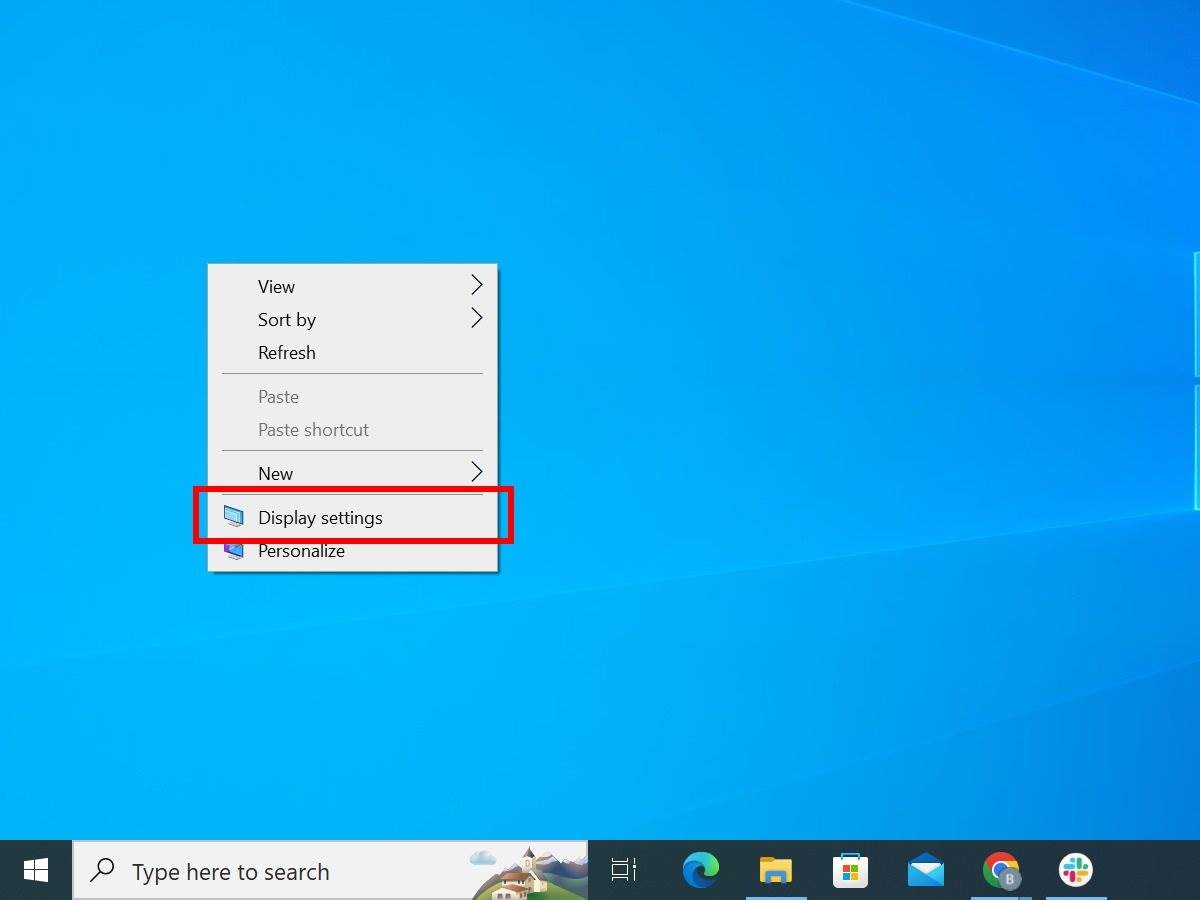
Kada se otvori prozor sa podešavanjima ekrana, pronađite dugme Detect i kliknite na njega kako bi računar pokušao da detektuje televizor.
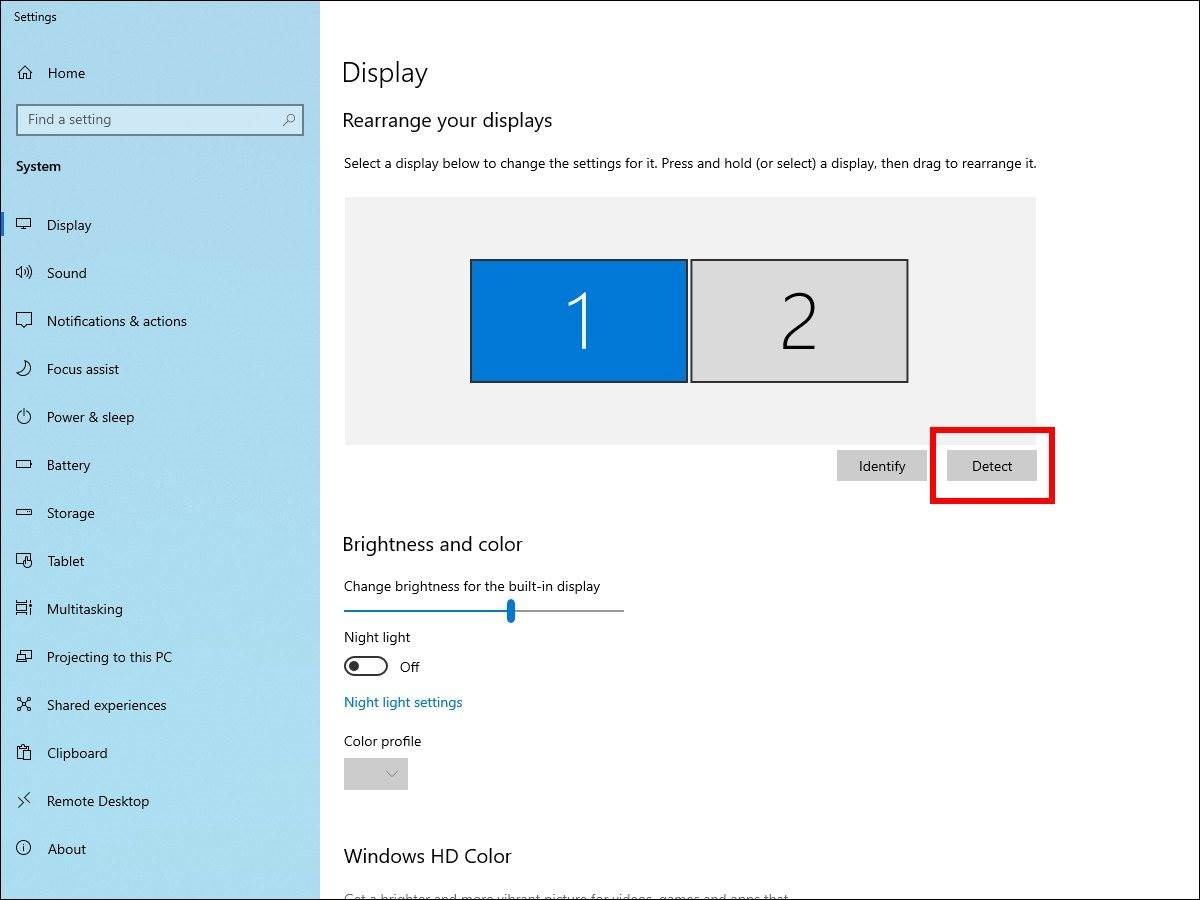
Nakon što su računar i televizor priključeni imaćete mogućnost da iskoristite funkciju Multiple displays, koja se nalazi u dnu prozora u kojem se nalazi i Detect dugme.
Zahvaljujući Multiple displays funkciji možete koristiti televizor i monitor računara kao dva odvojena ekrana. Opcije koje su ovde dostupne su:
- Duplicate these displays – na računaru i TV-u će se prikazivati identična slika
- Extend these displays – TV će se ponašati kao produžetak monitora računara
- Show only on 1 - slika će se prikazivati samo na ekranu sa identifikacionim brojem 1
- Show only on 2 - slika će se prikazivati samo na ekranu sa identifikacionim brojem 2
Kada odaberete režim rada koji odgovara vašim potrebama, zatvorite prozor sa podešavanjima i to je to - spremni ste.
Imajte u vidu da HDMI kablovi odnosno HDMI priključci istovremeno prenose i sliku i zvuk, što znači da ćete zvuk koji dolazi iz računara moći da čujete na zvučnicima televizora - ukoliko u podešavanjima računara tako namestite.
Na koji način povezati računar i televizor pomoću DVI ili VGA priključka
I ovde je neophodno da imate odgovarajuće kablove, tačnije DVI ili VGA kabl, kako biste računar priključili na televizor. Naravno, potrebno je da oba uređaja poseduju DVI odnosno VGA priključke. Vredi napomenuti da su DVI i VGA priključci već odavno zastareli i da ih noviji modeli računara i televizora više ne poseduju. U galeriji koja sledi možete videti izgled VGA i DVI-D priključaka.
Treba da znate da DVI i VGA priključci prenose samo sliku - ne i zvuk. Izuzetak je samo DVI-D Dual-Link priključak koji u nekim slučajevima može da prenosi i zvuk.
Nakon što TV i računar povežete DVI ili VGA kablom, dalja procedura je identična kao i prilikom priključivanja računara na televizor putem HDMI kabla. Ukoliko niste pročitali prethodno poglavlje teksta, sada je trenutak da to učinite.
Dakle, potrebno je da na svom televizoru kao izvor slike postavite DVI odnosno VGA priključak, u zavisnosti od toga kojim ste kablom povezali računar i TV. Podsetimo, to se najčešće radi pritiskom na dugme "Input" ili "Source" na daljinskom upravljaču, a kod nekih modela televizora će možda biti potrebno da uđete u meni sa podešavanjima ili u brzi meni.
Kao i kod povezivanja HDMI kablom, potrebno je da na računaru otvorite Display settings meni i obavite željena podešavanja, a možda i da kliknete na dugme Detect. Nakon ovih jednostavnih koraka vaš kompjuter će biti uspešno priključen na televizor.
Kako priključiti računar na TV preko Wi-Fi veze?
Ukoliko u svom domu imate Wi-Fi mrežu, nema potrebe da se mučite sa kablovima kako biste povezali televizor sa računarom.
Preduslov je, naravno, da vaš televizor poseduje mogućnost povezivanja na Wi-Fi mrežu i da ima ugrađenu neku od tehnologija za bežični prenos slike i zvuka, kao što su Miracast, Chromecast built-in ili Wi-Fi Direct. Ove detalje možete proveriti u uputstvu za upotrebu vašeg televizora.
S obzirom na to da je bežično povezivanje računara i televizora malo šira tema, predlažemo vam da ostanete uz SmartLife i već sutra se detaljnije informišete o tome kako da priključite računar na televizor bežičnim putem.
Koje još opcije povezivanja kompjutera i televizora postoje
Moderni računari često poseduju i druge priključke koji su u stanju da pošalju sliku i zvuk do televizora. Neki od tih priključaka je i DisplayPort (DP).
Međutim, malo teže ćete naći televizor koji ima DisplayPort. Srećom, to ne znači da računar koji ima DisplayPort nećete moći da priključite na TV koji nema DisplayPort.
Naime, postoje adapteri tj. minijaturni uređaji koji se uključuju u DisplayPort na računaru, a na svojim “leđima” nude standardni HDMI priključak u koji ćete uključiti jedan kraj HDMI kabla, a drugi kraj u televizor. Takođe, postoje i specijalni kablovi koji na jednom kraju imaju DisplayPort priključak, a na drugom HDMI priključak.
Šta ako vaš televizor nema dovoljno priključaka ili ne podržava savremene tehnologije za povezivanje sa drugim uređajima?
Ukoliko vaš televizor više nije na visini zadatka i ne nudi odgovarajuće opcije, možda je vreme da razmislite o novom televizoru.
U slučaju da ste ustanovili da je došlo vreme za zamenu vašeg TV-a, najveću pomoć pri izboru novog vam mogu pružiti recenzije, ocene, iskustva i preporuke za televizore, koje su napisali korisnici koji već koriste na stotine različitih modela koji se mogu pronaći na tržištu Srbije.
Izvor: Iskustva & Preporuke
Postanite deo SMARTLIFE zajednice na Viberu.